ModelSim 是一种功能强大的硬件描述语言 (HDL,Hardware Description Language) 仿真和验证工具,可以单独仿真,也可以联合Quartus/Vivado等软件联合仿真,仿真速度快,广泛应用于数字电路设计和验证领域。
大学老师爱教VHDL语言,但是进入社会以后,基本都是Verilog HDL语言,简单易学,建议用Verilog 来仿真与做FPGA工程。
一、资源:
Modelsim_SE_10.5百度云链接与提取码:1ie8
链接内容:

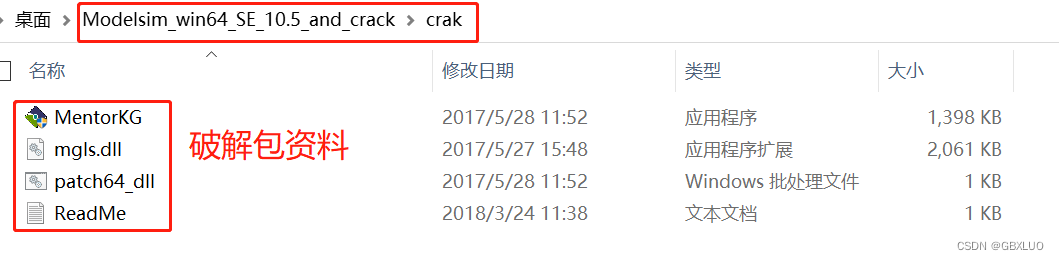
二、安装:
1、双击modelsim-win64-10.5-se.exe
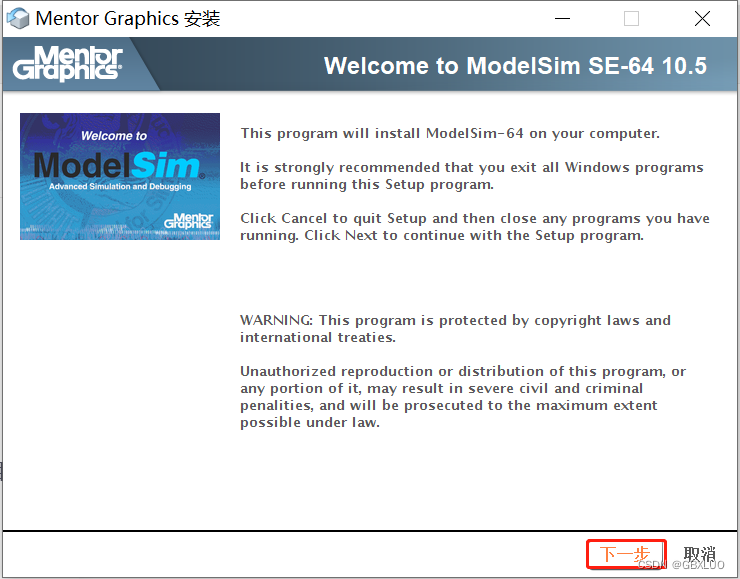
2、选择安装路径(不要中文与空格)
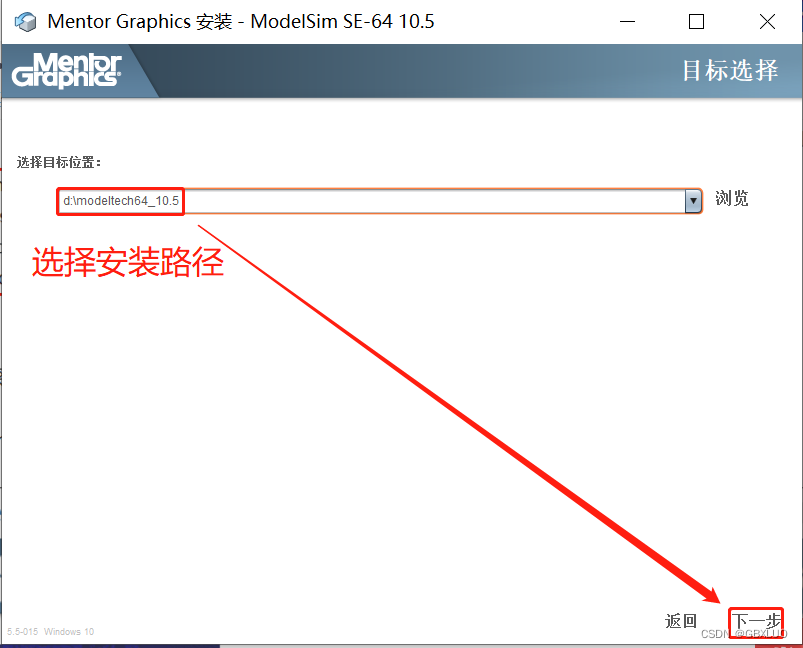
等待安装:

3、确认添加可执行文件夹到系统路径中
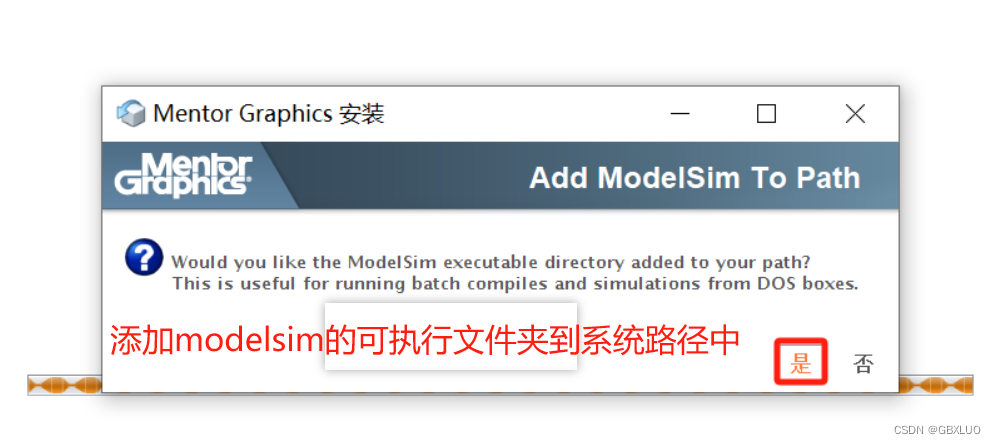
4、不要安装Hardware(简称HW)Security Key Driver
咱们没有物理设备来破解Modelsim,因此不需要安装外在物理设备的驱动
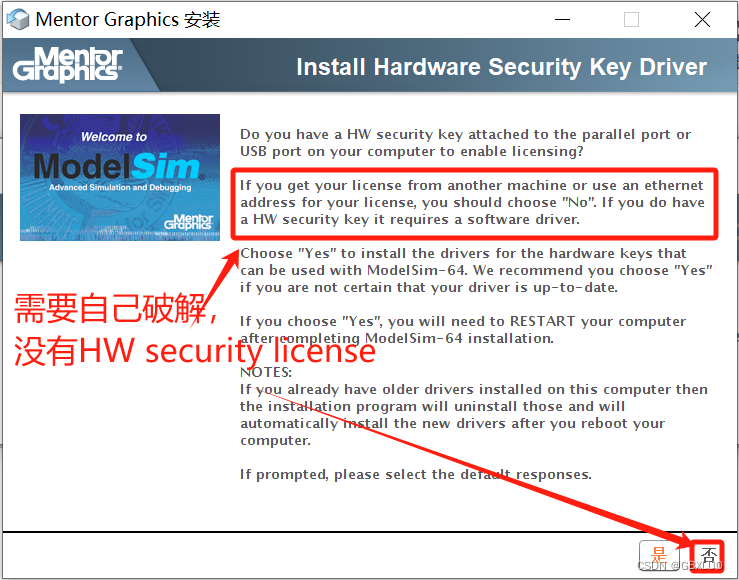
5、安装完成退出
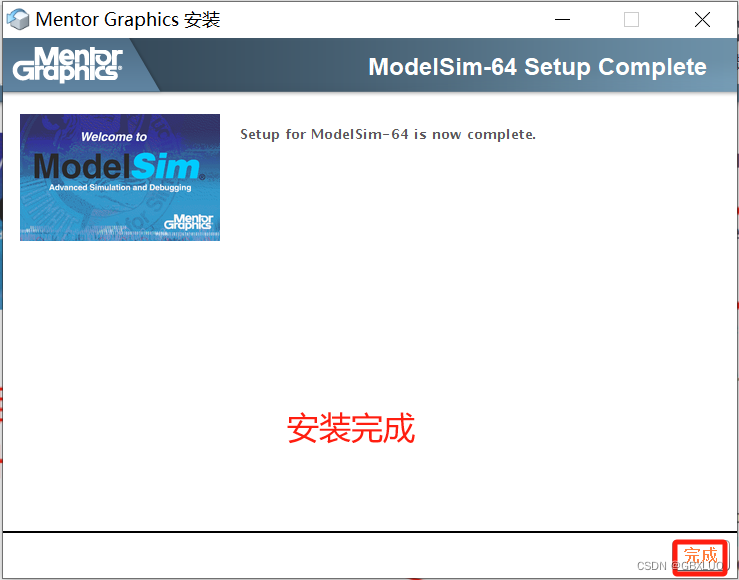
完成后先不要打开,破解后再说。
三、破解:
1、拷贝文件:MentorKG.exe、mgls.dll以及patch64_dll.bat
把 MentorKG.exe、mgls.dll以及patch64_dll.bat 一起拷贝到modelsim安装目录的win32或win64下,例如【D:\Modelsim_10.5\win64】。
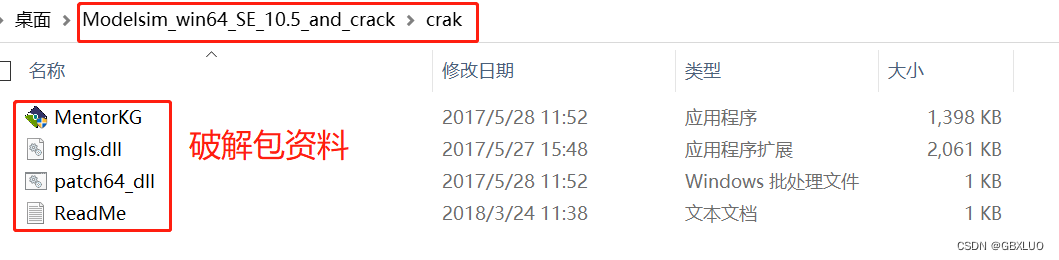
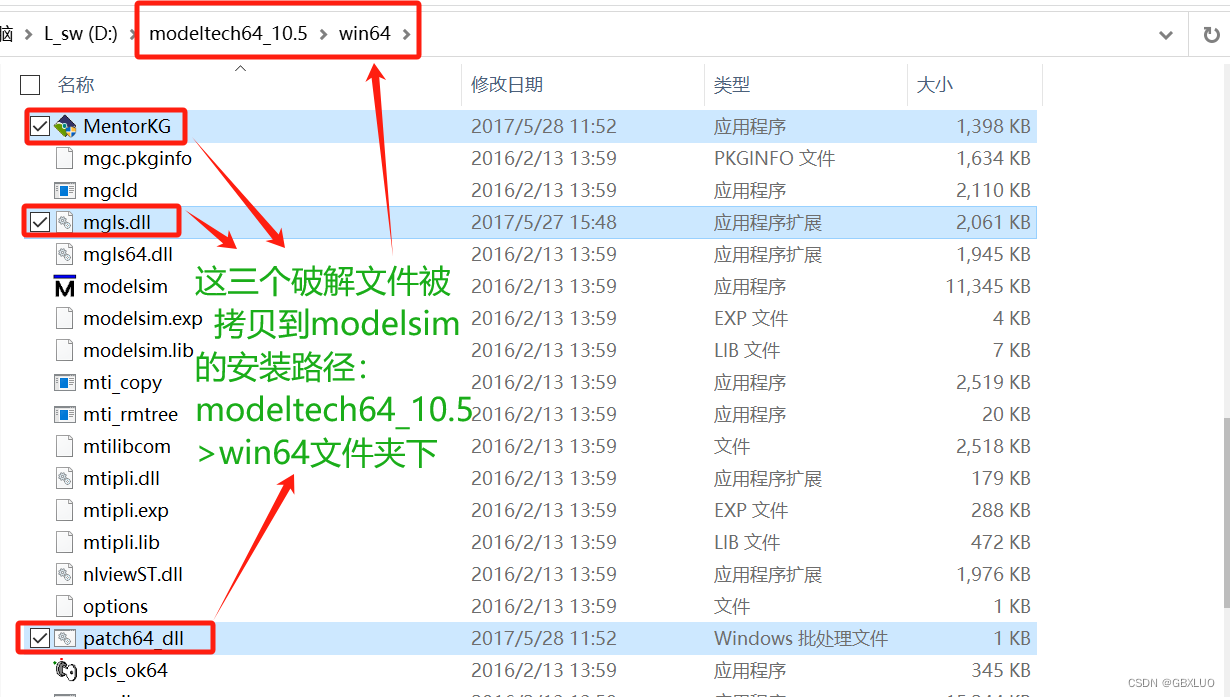
2、去掉mgls.dll与mgls64.dll的只读属性
进入安装目录下的win64 文件夹找到mgls.dll mgls64.dll两个文件,去掉只读属性。
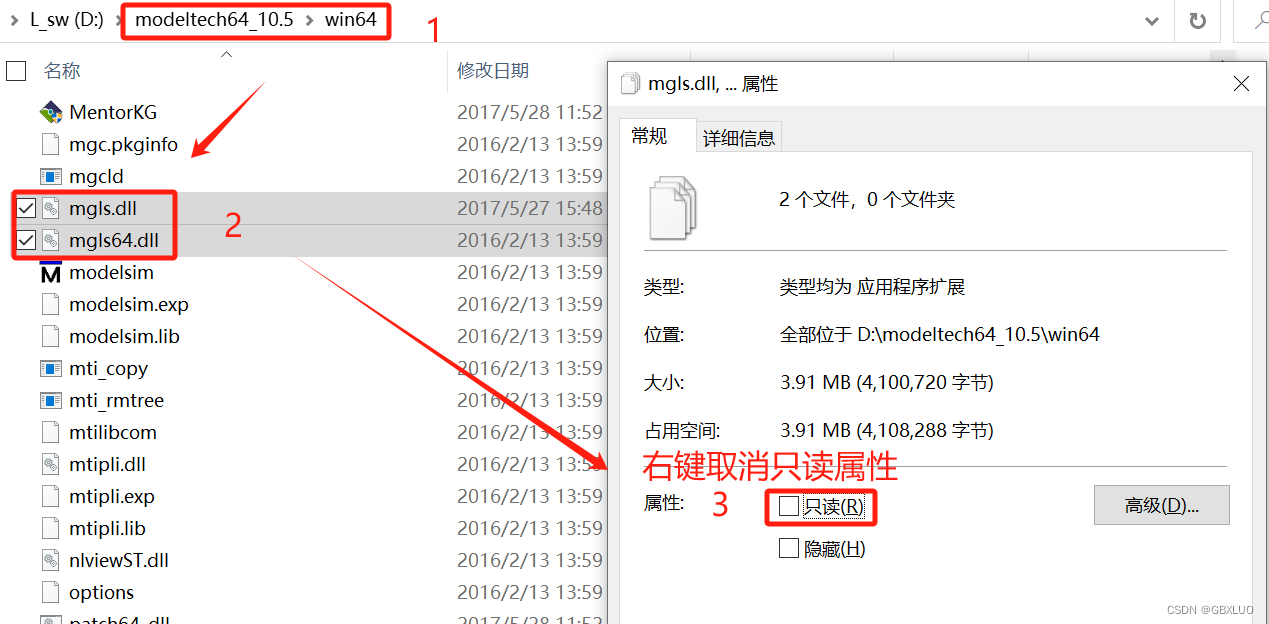
3、产生LICENSE.TXT
运行patch64_dll.bat,产生license后,保存到【D:\Modelsim_10.5\win64】
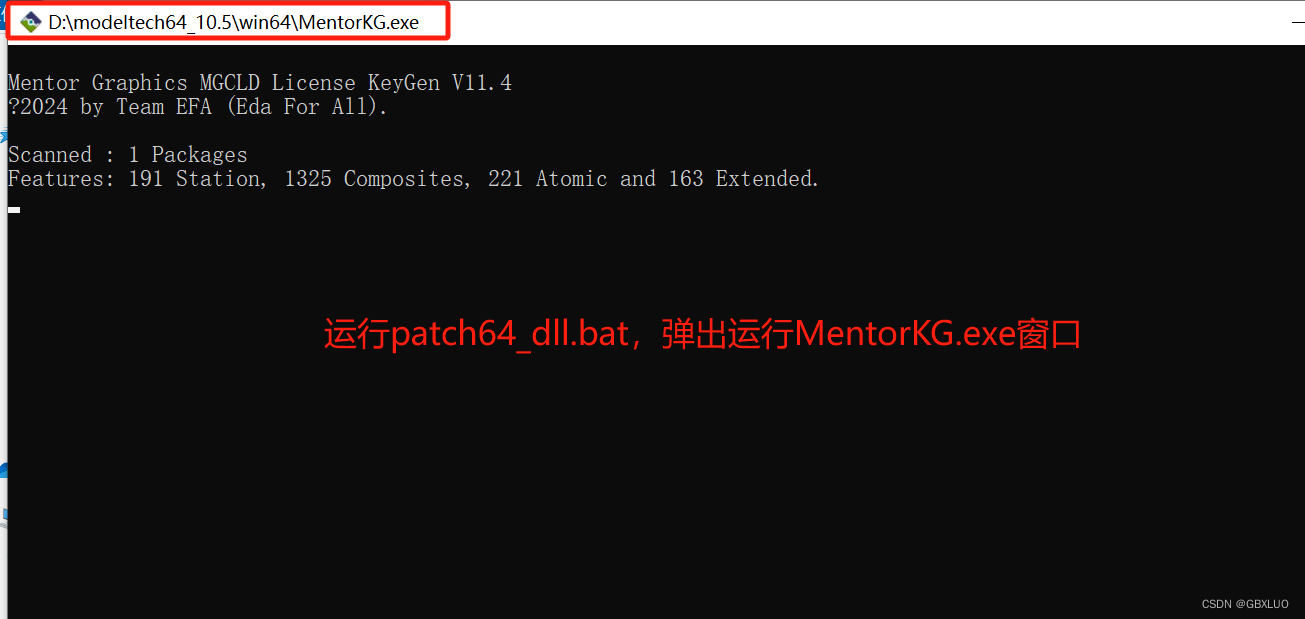
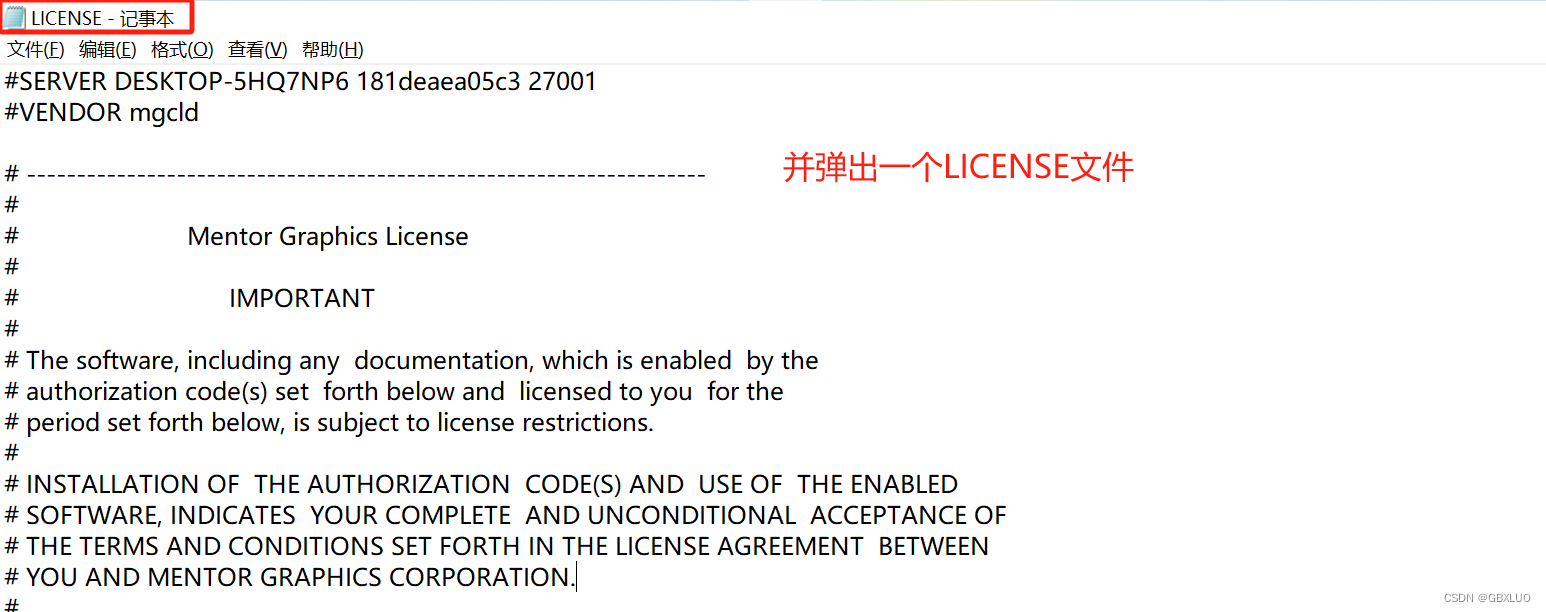
Ctrl+Shift+s另存到【D:\Modelsim_10.5\win64】路径下,当然其他路径也可。
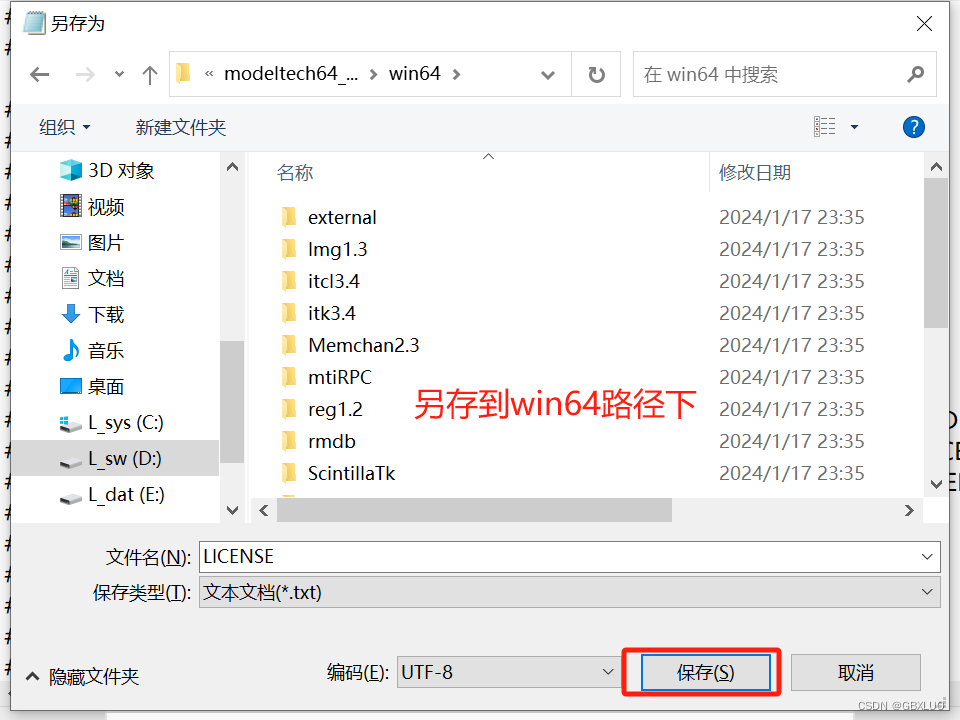
4、 新建用户环境变量【MGLS_LICENSE_FILE】
我的电脑》属性》高级系统设置》环境变量》新建用户环境变量【MGLS_LICENSE_FILE】,变量值为license放置的目录,如下图:
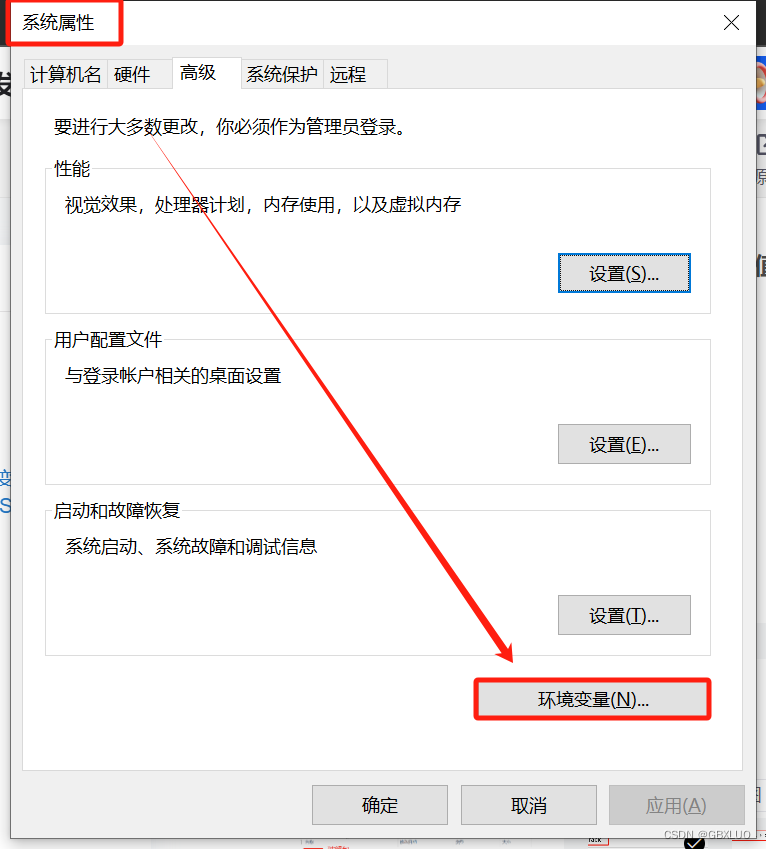
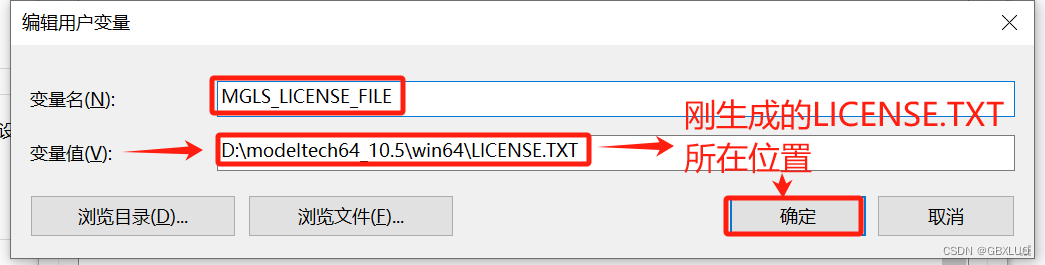
确定后退出即可。
5、验证破解成功:
打开modelsim,如果成功弹出Welcome to version 10.5界面则表明破解成功,如下图:
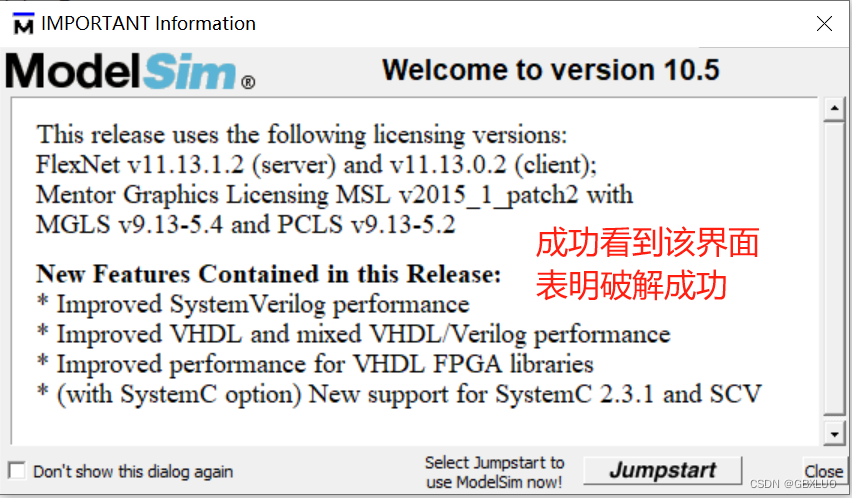
注意一:modeltech64_10.5路径下有一个默认的LICENSE.TXT文件
modeltech64_10.5路径下有一个默认的LICENSE.TXT文件,在设置MGLS_LICENSE_FILE用户变量时,不要错填该路径,否则会报错,如下图:
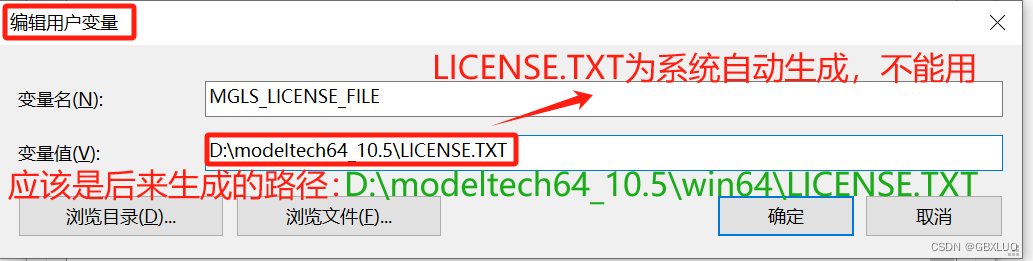
打开Modelsim报错如下:
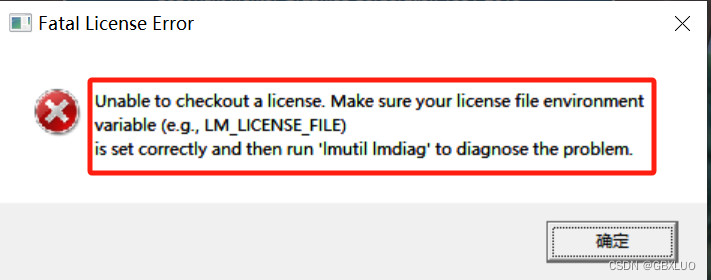
也就是环境变量设置错误:
Unable to checkout a license. Make sure your license file environment variable
(e.g., LM LICENSE FILE)is set correctly and then run "lmutil lmdiag' to diagnose the problem.
注意二:成功的设置了用户环境变量但仍报错
成功的设置了用户环境变量【MGLS_LICENSE_FILE】为【D:\modeltech64_10.5\win64\LICENSE.TXT】,但是打开仍然报错如下图:
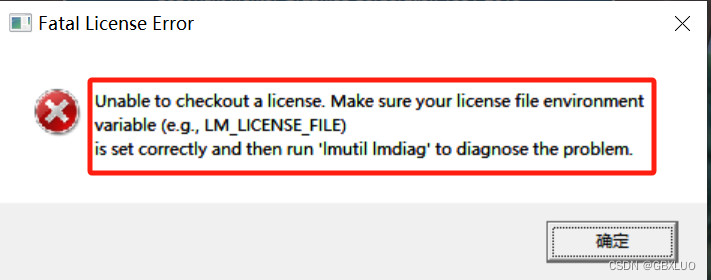
需要重启一下电脑!(重新生效环境变量,别问我怎么知道的、、、)






















 1万+
1万+











 被折叠的 条评论
为什么被折叠?
被折叠的 条评论
为什么被折叠?








